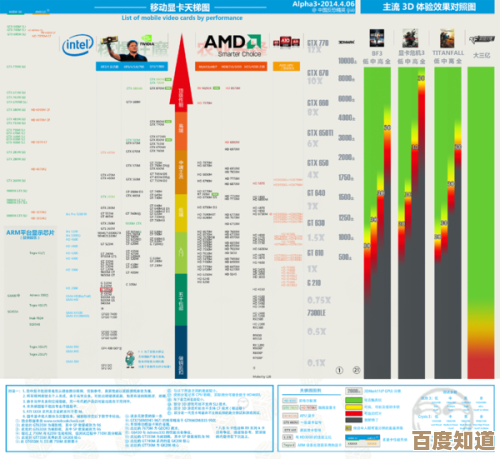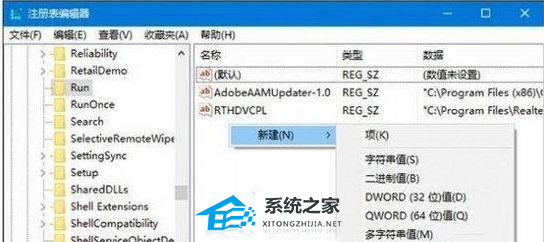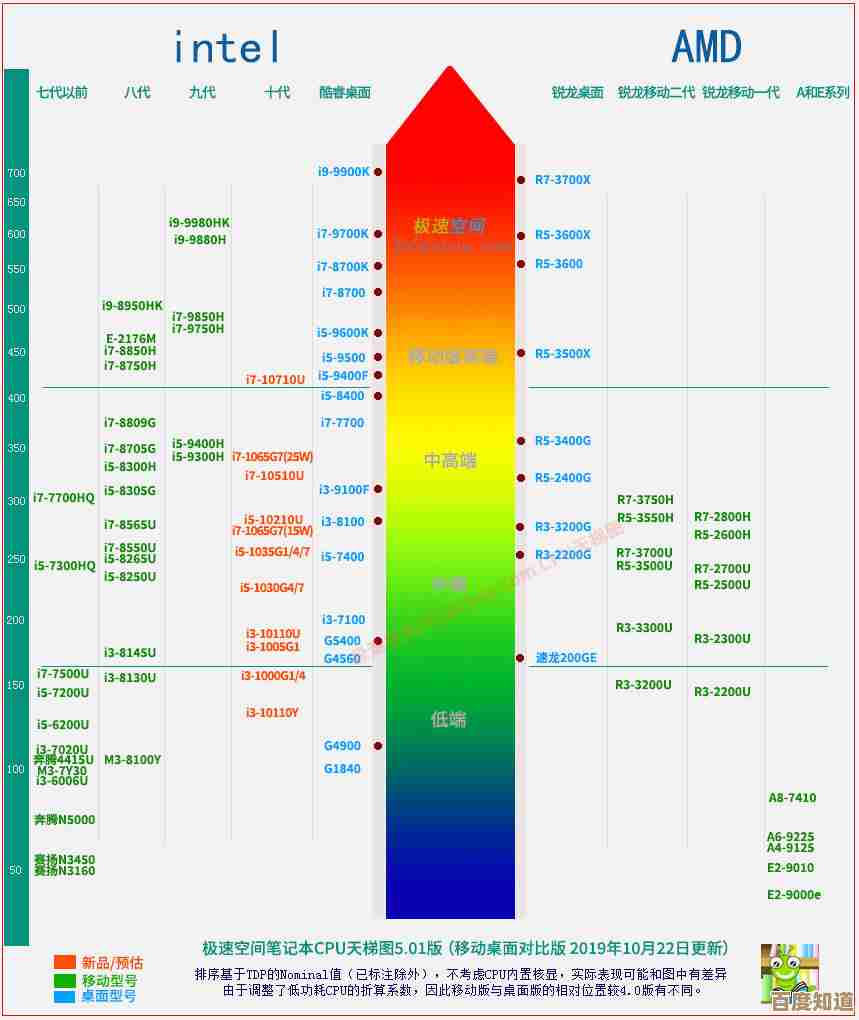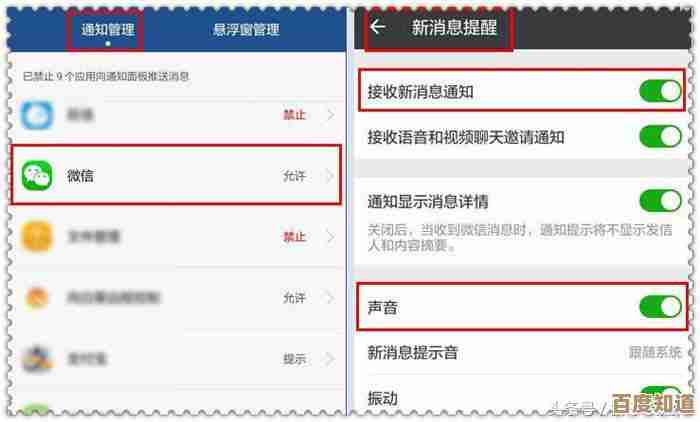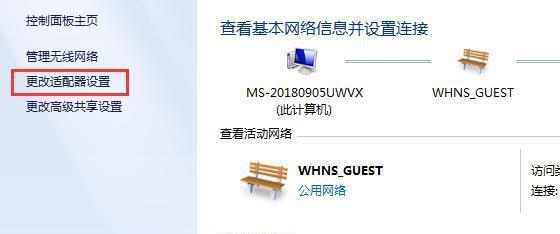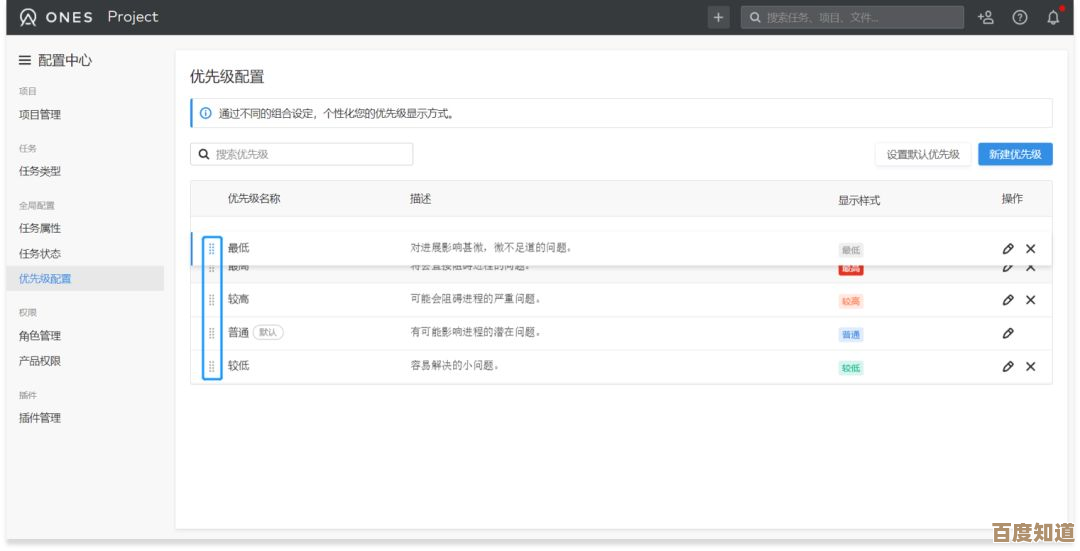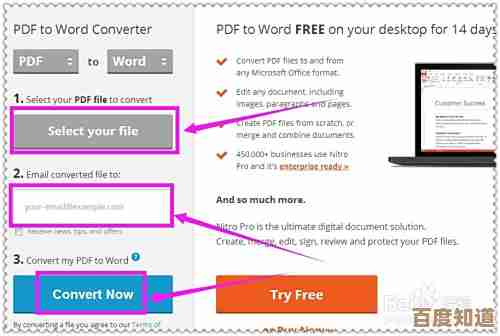PC用户必看:Windows 11系统升级全攻略,覆盖多机型兼容方案
- 问答
- 2025-11-06 14:23:08
- 5
PC用户必看:Windows 11系统升级全攻略,覆盖多机型兼容方案
听说Windows 11已经出来一阵子了,那个全新的界面设计,比如居中的任务栏、毛玻璃效果,还有据说对游戏性能的优化,都挺让人心动的,但每次想到升级系统,心里就有点打鼓:我的电脑能行吗?升级会不会出问题?资料会不会丢?别急,这篇攻略就是为你准备的,咱们一步步来,把升级Windows 11这件事弄得明明白白。
第一步:先别急着点“升级”,搞清楚你的电脑够不够格
这是最关键的一步,直接决定了你后续的升级路径,微软对Windows 11有个比较严格的硬件要求,特别是那个“TPM 2.0”安全芯片,把很多老电脑拦在了门外。
怎么检查?有个超级简单的方法:
- 使用微软官方的“电脑健康状况检查”工具(来源:微软官网),你去百度搜这个名字,就能在微软官网找到并下载这个小工具,下载安装后,直接运行,它会直接告诉你“此电脑满足 Windows 11 要求”或者“此电脑不满足要求”。
- 如果检查不通过,别灰心,咱们再深入看看。 有时候是这个TPM功能没在主板里开启,你可以按照网上的一些教程(比如搜索“如何开启TPM 2.0”),进入你电脑主板的BIOS设置界面(开机时按F2或Delete键,不同品牌按键不同),在里面找到一个叫“TPM”或者“PTT”或者“安全设备”的选项,把它开启,然后再用那个工具检查一次,说不定就通过了!
如果你的电脑是近几年买的(大概2018年后的主流机型),大概率是支持的。 但如果是更早的电脑,可能就真的不支持了,这也不代表完全没戏,后面我们会讲到“非官方”的方法。
第二步:升级前的“保险”:备份!备份!备份!
重要的事情说三遍,无论你对你的电脑多有信心,升级系统前备份重要数据就像上车系安全带,是必须的,万一升级过程中出现意外,你的照片、文档、工作资料才不会“灰飞烟灭”。
- 简单备份法: 直接把重要文件复制粘贴到一个移动硬盘或者大容量的U盘里。
- 云盘备份法: 使用百度网盘、腾讯微云等,把重要文件夹同步上去。
- 系统工具备份: Windows 10自带“文件历史记录”功能,可以设置自动备份指定文件夹到外接硬盘。
花个十几分钟备份一下,换来的是升级时的心安理得。
第三步:选择适合你的升级路径
根据你第一步的检查结果,我们来对号入座:
情况A:你的电脑完全符合官方要求(恭喜你!)
这是最顺畅的升级方式。
- 方法1:通过Windows Update自动更新(最推荐),打开“设置”->“更新和安全”->“Windows 更新”,然后点击“检查更新”,如果你的电脑符合条件,这里应该会出现“Windows 11 功能更新”的下载和安装选项,你只需要点击“下载并安装”,然后跟着提示操作就行,整个过程会自动保留你的文件、应用和大部分设置。
- 方法2:使用Windows 11安装助手(同样官方),如果你在Windows Update里没看到推送,可以去微软官网下载“Windows 11安装助手”工具(来源:微软官网Windows 11下载页面),运行后效果和方法1差不多。
情况B:你的电脑不符合官方要求,但你就是想试试(风险自担)
有些老电脑,可能只是CPU不在微软的支持列表里,或者没有TPM 2.0(但有TPM 1.2),但其他配置(比如内存、硬盘)都还不错,对于这类“硬闯”的用户,确实有办法。
- 警告: 这种方法不属于官方支持,可能会带来系统不稳定、无法接收后续安全更新等风险,请务必在备份好数据的前提下操作。
- 方法: 你需要自己制作一个Windows 11的安装U盘,先去微软官网下载Windows 11的镜像文件(ISO)(来源:微软官网Windows 11下载页面),在制作安装U盘或进行安装的过程中,需要通过修改注册表或删除一个特定的文件来绕过TPM和CPU的检查,具体的操作步骤在网上有大量教程(在B站或技术论坛搜索“绕过TPM安装Win11”),这里由于步骤复杂且非官方,就不详细展开了,请一定仔细阅读教程,理解每一步的含义。
情况C:品牌台式机或笔记本电脑(如联想、戴尔、惠普等)
这类用户有个优势:可以去电脑品牌的官网寻求支持。
- 访问官网支持页面: 去你的电脑品牌官网,找到“服务与支持”或“驱动下载”页面,输入你的电脑型号(通常在笔记本底部或主机箱上有标签)。
- 查看更新通知: 很多品牌会为符合条件的机型发布Windows 11的升级通知、专用工具或必要的驱动程序,在升级前,先去下载好Windows 11版的最新驱动程序(尤其是显卡和芯片组驱动),升级完成后安装,能避免很多兼容性问题。
第四步:升级后的检查和优化
升级成功,进入崭新的Windows 11桌面后,先别急着嗨。
- 检查驱动: 打开“设备管理器”,看看有没有带黄色叹号的设备,如果有,说明驱动没装好,可以用驱动精灵、驱动人生这类工具辅助安装,或者老老实实去电脑品牌官网或硬件官网(如NVIDIA、Intel)下载。
- 熟悉新操作: 右键菜单变了?开始菜单在中间不习惯?去“设置”里多逛逛,很多地方都可以自定义,比如把开始菜单改回左边对齐,花点时间适应一下,你会发现新设计其实有它的便利之处。
- 享受新功能: 试试新的“贴靠布局”,拖拽窗口到屏幕顶端就能选择多种分屏方式,对多任务处理非常友好,如果用的是HDR显示器,记得在显示设置里开启HDR,色彩会更惊艳。
最后总结一下:
升级Windows 11并不复杂,核心就是 “先检查,再备份,后操作”,符合条件就走官方通道,省心省力;老机器想升级就要做好承担风险的准备,希望这篇攻略能帮你顺利完成升级,愉快地体验新系统!
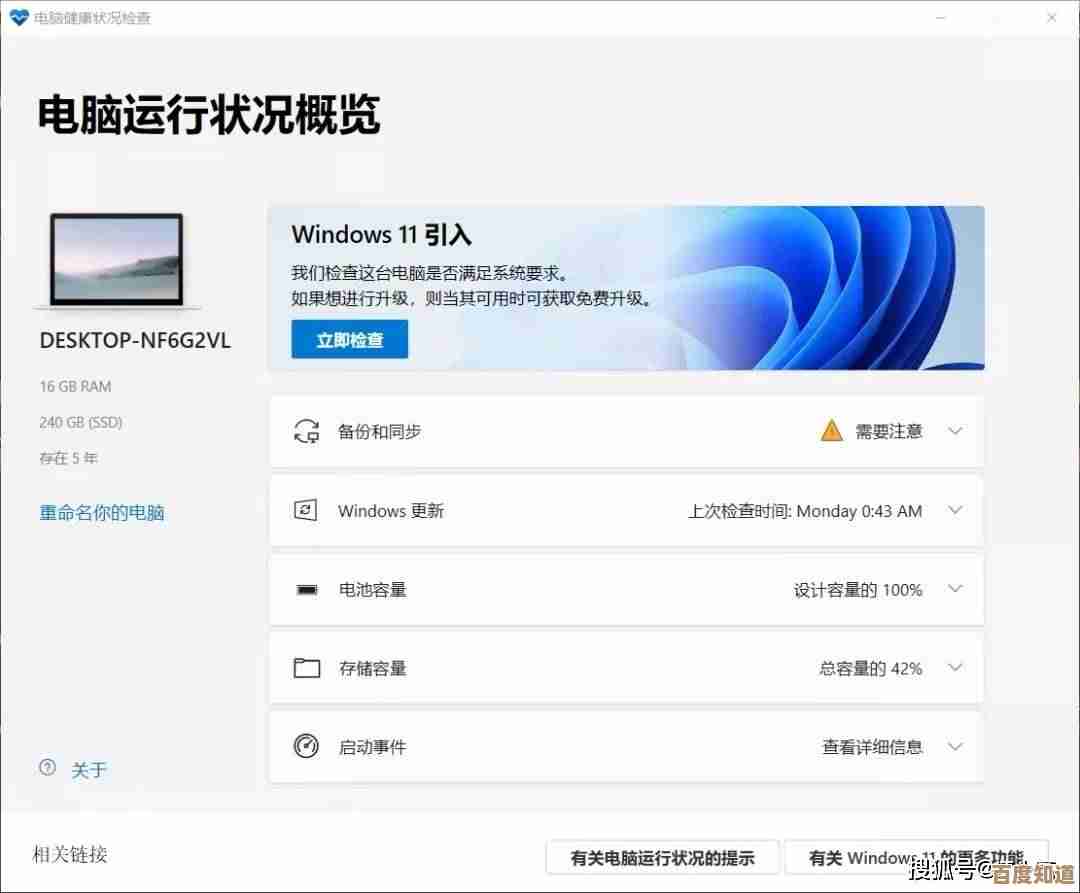
本文由瞿欣合于2025-11-06发表在笙亿网络策划,如有疑问,请联系我们。
本文链接:http://waw.haoid.cn/wenda/58873.html